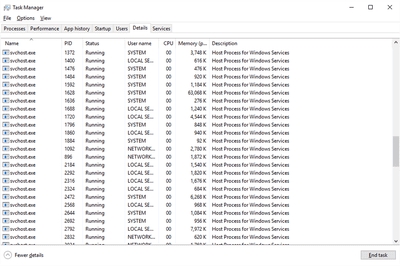Xaaladaha qaarkood, waxaa looga baahan yahay in lagu rakibo nidaamka Windows 7 ee nidaamka sare ee nidaamka hawlgalka. Tusaale ahaan, waxaa macquul ah in la sameeyo hawlgalkan marka cillad nidaamsan la fiiriyo, laakin isticmaaluhu ma rabo inuu gabi ahaanba dib u furo, si uusan u luminin goobaha hadda jira, darawallada, ama barnaamijyada hawlgalka. Bal aynu eegno sida loo sameyn karo.
Sidoo kale fiiri: Ku rakibida Windows 7 on VirtualBox
Nidaamka rakibida
Fiiro gaar ah: Ma jirto sabab macquul ah, waxaa fiican inaadan ku rakibin mid ka mid ah OS sare oo kale, maaddaama ay u badan tahay in dhibaatooyinka nidaamka hore ay sii ahaanayaan ama xitaa kuwa cusubi soo muuqan karaan. Si kastaba ha ahaatee, waxaa jira kiisas badan oo noocaas ah marka, ka dib marka la rakibo habkan, kumbuyuutarku, si ka duwan, wuxuu bilaabaa inuu shaqeeyo xasillooni la'aan, iyada oo aan wax khasaare ah, taas oo macnaheedu yahay in xaaladaha qaarkood falalkani waa la caddeeyey.
Si aad u fuliso nidaamka, waa inaad haysataa qalabka isdabajoogga ama qalabka leh qalabka qaybinta nidaamka. Sidaa daraadeed, bal aynu eegno talaabo tallaabo ah oo ku saabsan geeddi-socodka rakibidda ee Windows 7 ee kombiyuutarka leh OS-ka hore u shaqeynaya isla magaca.
Talaabada 1aad: Diyaarinta kombiyuutarka
First of all, waxaad u baahan tahay inaad u diyaariso kombiyuutarka loogu rakibo OS cusub on top of Windows 7 ee hadda jira si loo badbaadiyo dhammaan xuduudaha muhiimka ah iyo diyaariso PC ah oo loogu talagaley in laga bilaabo qalabka la doonayo.
- Si aad u bilawdo, samee nuqul ka mid ah nidaamkaaga hadda jira una keydso warbaahinta laga saari karo. Tani waxay kuu ogolaaneysaa inaad soo celiso xogta haddii qalad lama filaan ahi dhaco inta lagu jiro habka rakibida.

Dulucda: Abuuritaanka aaladaha OS ee Windows 7
- Marka xigta, waxaad u baahan tahay inaad u habeyso BIOS si aad u furtid kombuyuutarka USB-ga ama fiilada (iyadoo ku xiran meesha xirmidda OS-ga, oo loo maleynayo in la rakibay). Si aad u guurto BIOS kaddib marka aad kumbuyuutarka kiciso, hayso furaha qaarkood. Furaha kala duwan waxaa loo isticmaali karaa noocyada kala duwan ee nidaamkan nidaamkan: F10, F2, Del iyo kuwa kale. Nuqulka hadda la arki karo waxaa laga arki karaa xagga hoose ee shaashadda ee bilowga. Intaa waxaa dheer, laptops kumbuyuutarro ah oo keli ah ayaa leh badhan si aad u wareegto si deg-deg ah.
- Ka dib marka BIOS la hawlgalo, waxaa lagama maarmaan ah in la beddelo qaybta meesha qalabkii ugu horreeyay ee la qoro. Qaybaha kala duwan, qaybtan ayaa leh magacyo kala duwan, laakiin inta badan erayga ayaa u muuqda. "Boot".
- Kadib kala guurka, u sheeg USB drive ama disk (iyadoo ku xiran waxa aad si toos ah u rakibi doono OS) qalabkii ugu horeeyay ee qalabka. Si aad u badbaadiso isbedelada la sameeyay oo ka baxa BIOS, guji F10.



Talaabada 2aad: Ku rakib OS
Ka dib markii hababka diyaarinta ah la dhameeyey, waxaad sii wadi kartaa qalabka tooska ah ee OS.
- Ku dheji disksiga qaybinta adigoo ku dhajinaya darawalka ama fiilo gelinta USB-ga ah ee isku-xiraha USB-ga iyo dib u bilaw PC. Markii aad dib u bilowdo, daaqada rakibida ayaa furan. Halkan, sheeg luqadda, qaabka waqtiga iyo qaabeynta kumbuyuutarka, iyada oo ku xidhan meeleaha hore ee aad doorbideyso inaad sameyso habka rakibidda. Kadib guji "Xiga".
- Daaqada xigta, riix badhanka weyn. "Ku rakib".
- Dheeraad dheeraad ah daaqada shuruudaha liisanka ayaa furan. Haddii aan la aqbalin, ma awoodid inaad sameyso tallaabooyin dheeraad ah oo ku rakibid. Sidaa daraadeed, hubi sanduuqa hubinta ee u dhigma oo guji "Xiga".
- Daaqadda xulashada noocaas ah ayaa furan. Under xaaladaha rakibaad caadi ah on qaybta nadiif ah ee wadada adag, waa inaad doorataa ikhtiyaarka "Dhammaystir buuxa". Laakiin tan iyo markii aan ku rakibno nidaamka sare ee Windows 7, kiiskan, guji qoraalka "Cusbooneysiin".
- Marka xigta, habka jeegga la-socoshada ayaa la sameyn doonaa.
- Ka dib marka ay dhamaystirto, daaqad ayaa furi doonta warbixinta koontaroolka. Waxay tilmaami doontaa qaybaha nidaamka hawlgalka ee hadda la saari doono iyada oo la rakibayo Windows 7 oo kor ku xusan.Haddii aad ku qanacsan tahay natiijada warbixinta, dabadeed riix "Xiga" ama "Xir" si loo sii wado habka rakibidda.
- Marka xigta waxay bilaabi doontaa nidaamka lagu rakibayo nidaamka laftiisa, iyo haddii ay tahay mid sax ah oo la sheego, cusbooneysiintooda. Waxaa loo kala qaybin doonaa dhawr habraac:
- Kaararka;
- Uruurinta faylasha;
- Iska furitaanka;
- Ku rakibida;
- Fadlan waraaqo iyo goobo.

Mid kasta oo ka mid ah nidaamyadani waxay si toos ah u raaci doonaan midba midka kale ka dib, waxaana durbadiiba loo fiirin karaa iyadoo la isticmaalayo boqolkiiba wargaliyaha isla daaqada. Xaaladdan, kombiyuutarka ayaa dib loo bilaabi doonaa dhowr jeer, laakiin faragelinta isticmaale maahan halkan.






Talaabada 3: Qalabaynta dib u dhiska
Ka dib marka la rakibo rakibida, dhowr talaabo ayaa loo baahan yahay si loo abuuro nidaamka una galo furaha dhaqdhaqaaqa si ay ula shaqeeyaan.
- Ugu horreyntii, daaqada abuuritaanka xisaabta ayaa furan, meesha aad kudari kartid beerta "Magac" Ku qor magaca magaca profile. Tani waxay noqon kartaa magaca koontada ka jirta nidaamka lagu rakibay rakibida, ama qayb cusub oo cusub. Goobta hoose, waxaad ku qortaa magaca kombiyuutarka, laakiin waa ka duwan tahay profile, waxaad isticmaashaa oo kaliya xarfo iyo lambaro. Ka dib guji "Xiga".
- Dabadeedna daaqad ayaa u furan inay galaan sirta. Halkan, haddii aad rabto inaad hagaajiso amniga nidaamka, waa inaad gelisaa lambarka laba jeer, oo hagaya xeerarka guud ee la aqbalo ee doorashada xulashada code. Haddii sirta horey loo dhigay nidaamka oo lagu rakibay qalabka, waxaad sidoo kale isticmaali kartaa. Hintani waxaa lagu soo galey meesha ugu hooseysa sanduuqa haddii aad ilowdo ereyo muhiim ah. Haddii aadan rabin inaad rakibtid nooca nidaamka badbaadinta, ka dibna guji "Xiga".
- Daaqad ayaa furi doonta meesha aad u baahan tahay inaad gasho furaha alaabta. Talaabadani waxay ka jawaabtaa qaar ka mid ah dadka isticmaala kuwa u maleynaya in dhaqdhaqaaqa si toos ah looga saarayo OS kaasi oo la rakibay. Laakiin tani ma aha kiiska, sidaa daraadeed, waxaa muhiim ah in aan lumin codsigan kicinta, taas oo sii ahaatay tan iyo iibsiga Windows 7. Ka dib markii la geliyo xogta, riix "Xiga".
- Ka dib markaa, daaqad furan meesha aad u baahan tahay inaad doorato nooca goobaha. Haddii aanad fahmin dhammaan waxyaabaha ku habboon ee goobaha, waxaan kugula talineynaa doorashada ikhtiyaarka "Isticmaal hababka lagu taliyay".
- Kadibna daaqad ayaa furan meesha aad rabto inaad ku dhisto goobaha aagagga, waqtiga iyo taariikhda. Kadib markaad gasho xuduudaha loo baahan yahay, riix "Xiga".
- Ugu dambeyn, daaqadaha goobaha shabakadu waxay bilaabanayaan. Waxaad halkaas ka sameyn kartaa adigoo galaya xayiraadyo ku habboon, ama waxaad dib u dhigeysaa mustaqbalka adiga oo riixaya "Xiga".
- Ka dib markaa, rakibidda iyo qaabeynta horudhaca nidaamka ee ku salaysan Windows 7 ee hadda jira waa la dhammeeyaa. Heerka furan "Miisaan", ka dibna waxaad bilaabi kartaa isticmaalka kombiyuutarka ujeedada loogu talagalay. Xaaladdan, qaabka nidaamka aasaasiga ah, darawallada iyo feylasha waa la badbaadin doonaa, laakiin qaladaad kala duwan, haddii ay jiraan, waa la tirtiri doonaa.







Ku rakibida Windows 7 oo ku yaal nidaam shaqeed oo leh magac isku mid ah kama duwana habka rakibida. Farqiga ugu weyni waa marka la dooranayo nooca rakibidda, waa in aad ku jirtaa ikhtiyaarka "Cusbooneysiin". Intaa waxaa dheer, uma baahnid inaad qaabeyso diskka adag. Hagaag, waxaa lagugula talinayaa inaad sameyso nuqul nuqul ah oo ah OS ka shaqeynta ka hor inta aanad bilaabin habka, waxay kaa caawin doontaa inaad iska ilaaliso dhibaatooyinka aan la filaynin iyo inaad suurtagal ka noqotid soo kabashada, haddii loo baahdo.